萬盛學電腦網 >> PowerPoint教程 >> PPT高級知識 >> PowerPoint基礎操作教程:添加動作路徑
PowerPoint基礎操作教程:添加動作路徑
在PowerPoint 2010中,添加動作路徑是使文本或對象以指定的模式或路徑進入幻燈片的效果。
步驟1:按【Ctrl+0】組合鍵,打開一個演示文稿,如下圖所示。

步驟2:在幻燈片中,選擇需要設置動作路徑的文本對象,如下圖所示。
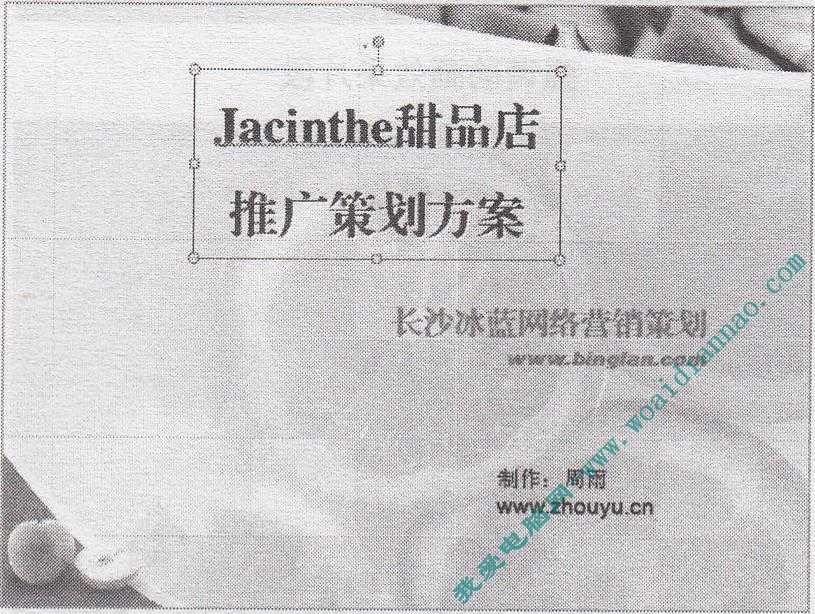
步驟3:切換至“動畫”面板,在“高級動畫”選項板中單擊“添加動畫”按鈕滋,在彈出的列表框中選擇“其他動作路徑”選項,如下圖所示。
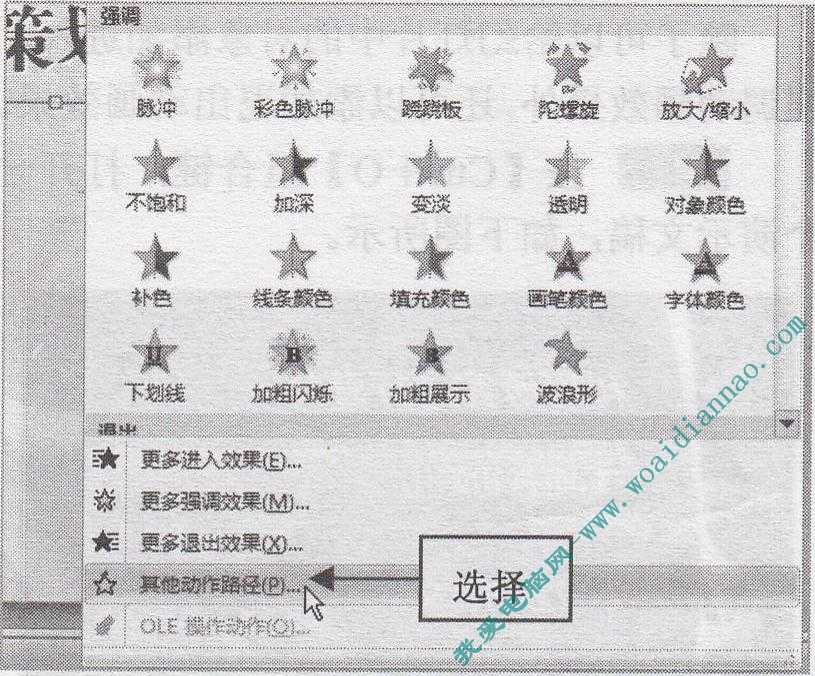
步驟4:彈出“添加動作路徑”對話框,在“基本”選項區中選擇“心形”選項,如下圖所示。
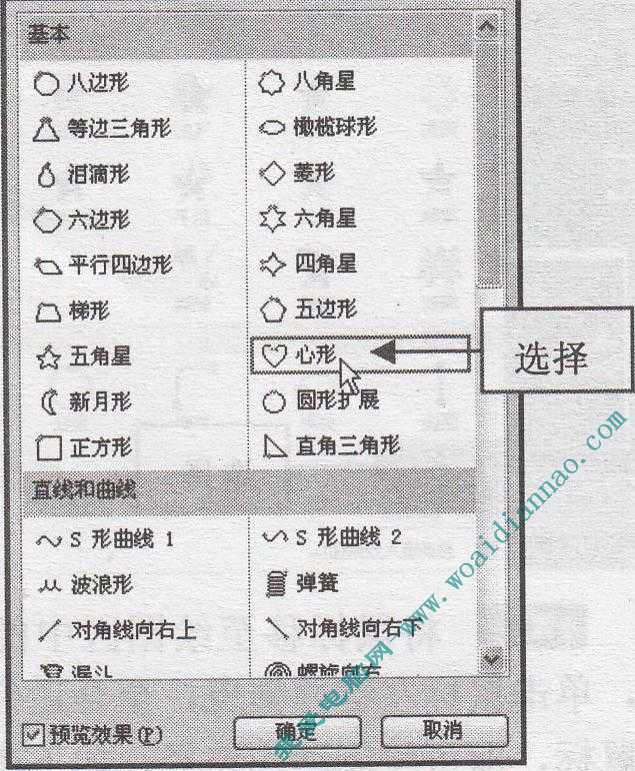
步驟5:單擊“確定”按鈕,在幻燈片中的文本對象旁邊,將顯示數字l和一個心形形狀,表示這是添加的第1個動作路徑動畫,如下圖所示。
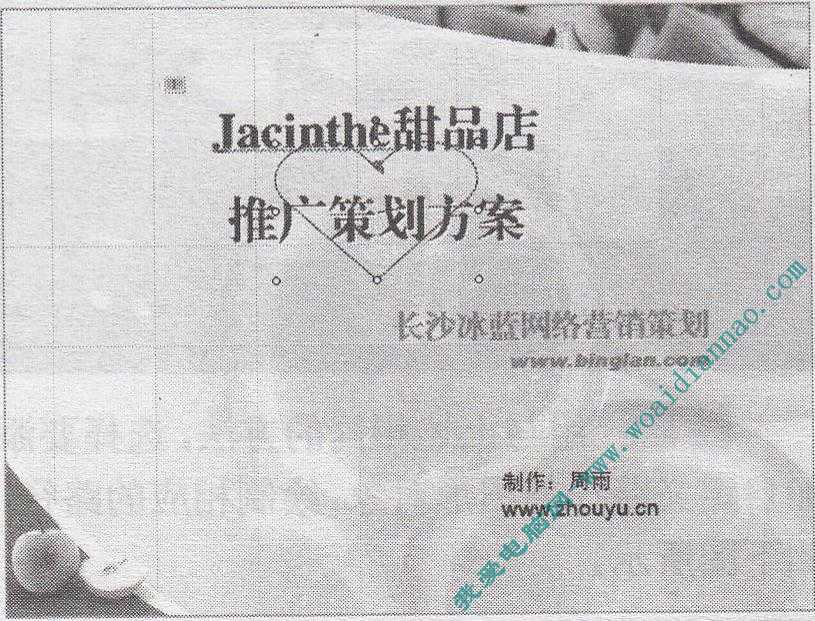
步驟6:將鼠標移至心形四周的控制柄上,單擊鼠標左鍵並拖曳,調整心形的大小與形狀,如下圖所示。
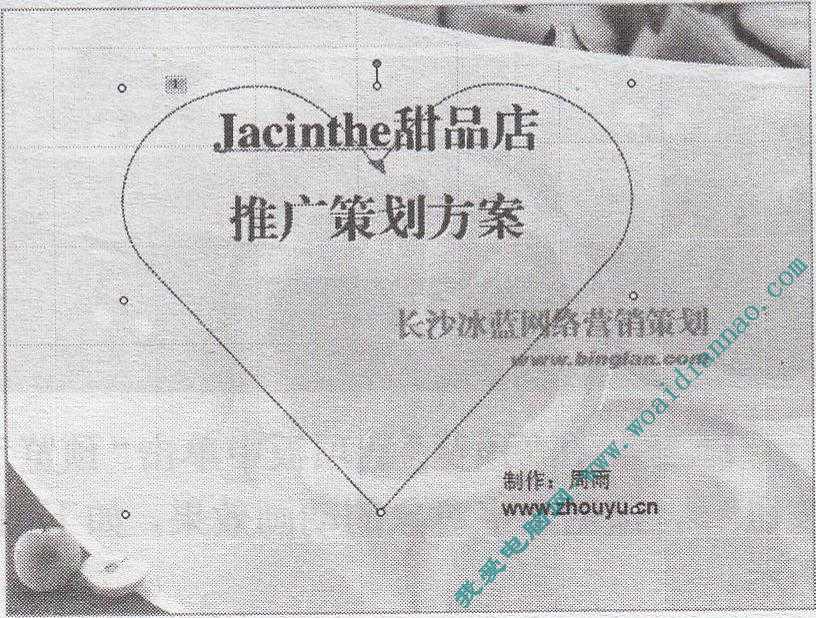
步驟7:在“預覽”選項板中單擊“預覽”按鈕,預覽圖形對象效果,如下圖所示。
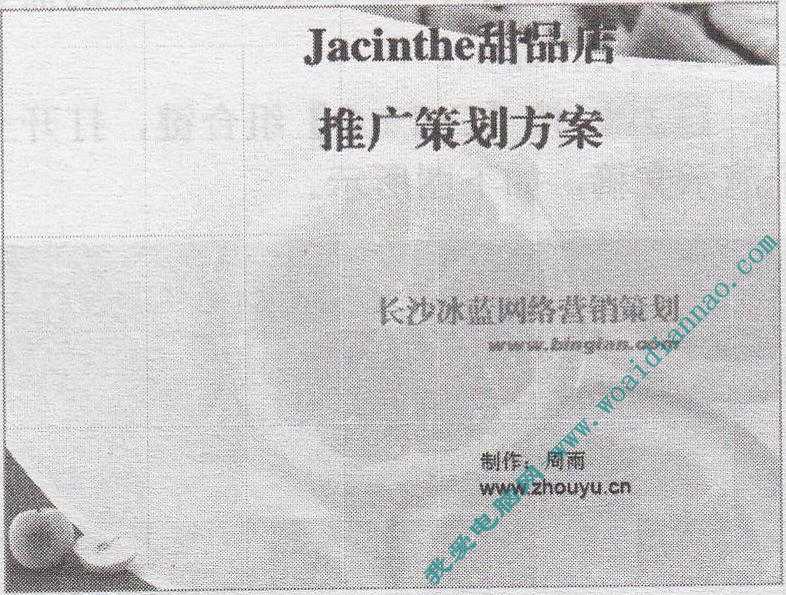
動作路徑動畫效果片段一
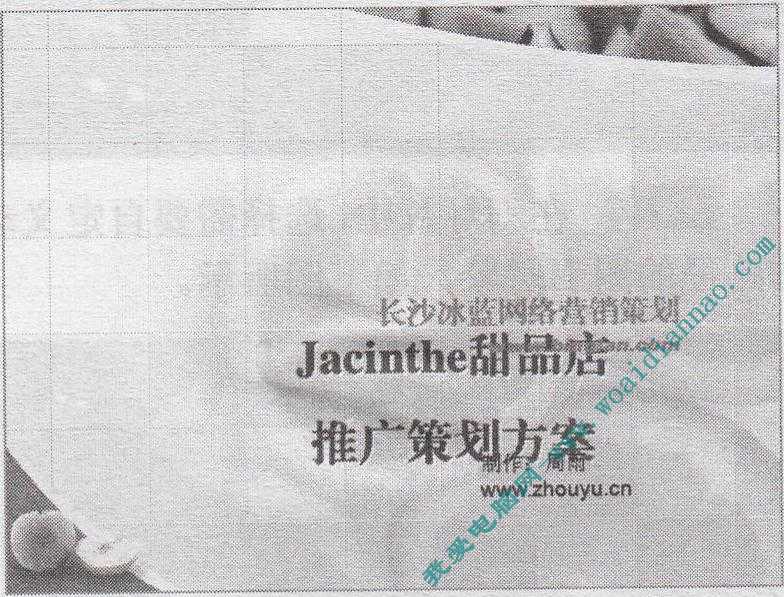
動作路徑動畫效果片段二
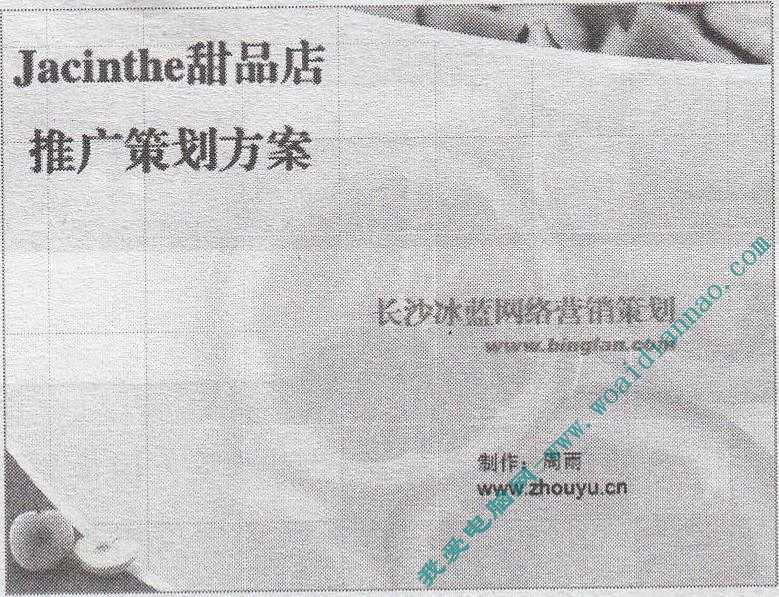
動作路徑動畫效果片段三

PPT高級知識排行
办公软件推薦
相關文章
- 在PowerPoint2010中簡單制作文字閃爍特效教程
- 自定義PowerPoint2007的撤銷次數 電腦技術吧
- 為PowerPoint2003圖形設置動畫效果 電腦技術吧
- 在PowerPoint2003中繪制七色彩虹條形圖 電腦技術吧
- 如何建立PowerPoint2003自動更正項的例外? 電腦技術吧
- PowerPoint2007中圖片燒焦效果的制作 電腦技術吧
- 怎麼在PPT裡添加背景音樂,PowerPoint中插入背景音樂的教程! 電腦技術…
- 在PPT中插入浏覽器,讓PPT也WEB一把! 電腦技術吧
- 取樣PowerPoint2013演示文稿中未嵌入字體的背景圖片嗎? 電腦技術吧
- 在PowerPoint中插入指定Excel工作表的技巧 電腦技術吧
- 如何將Powerpoint文檔轉換為Word文檔? 電腦技術吧
copyright © 萬盛學電腦網 all rights reserved



